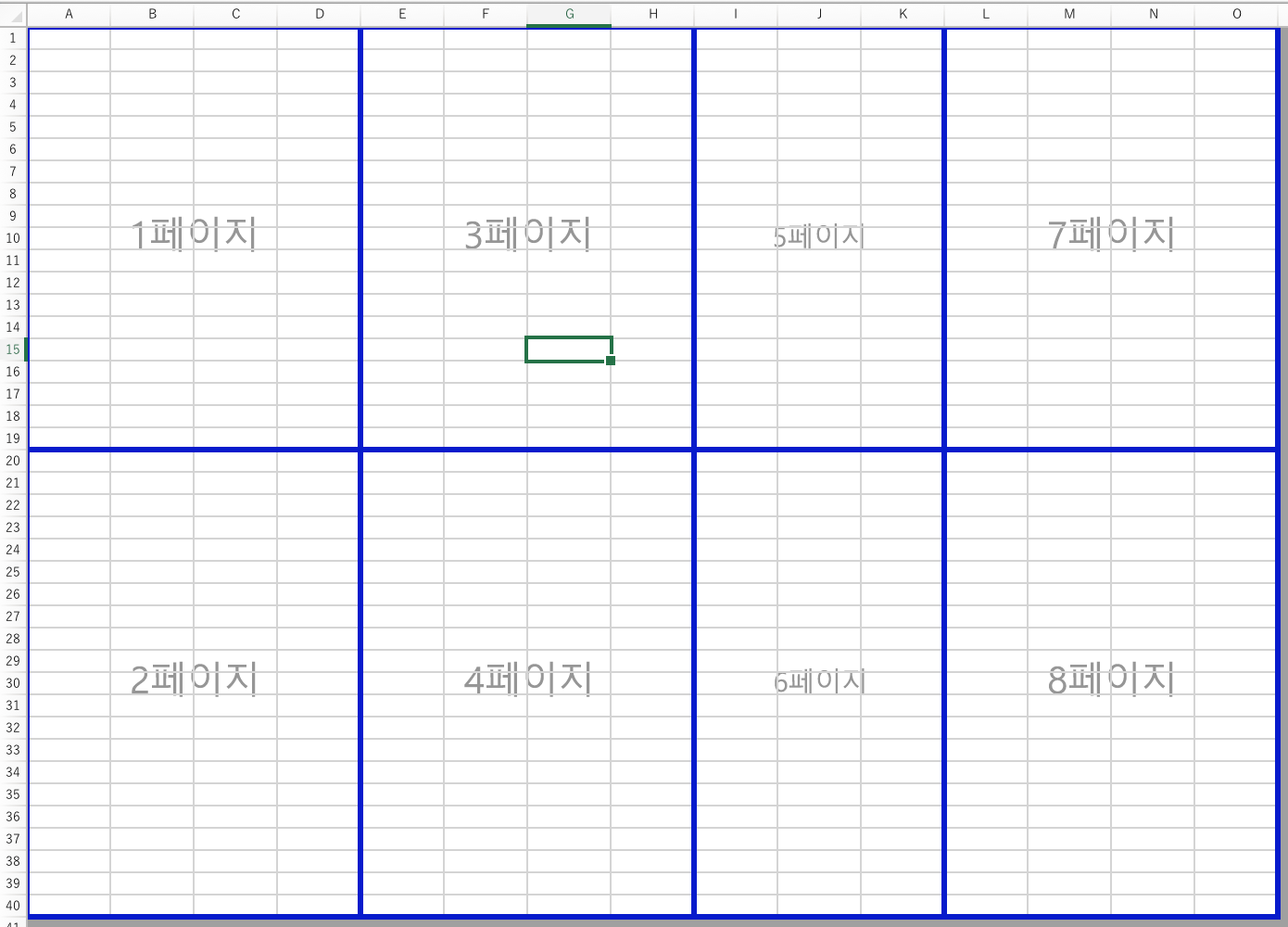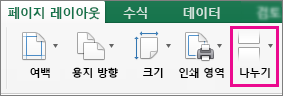인쇄할 때 페이지 나누기는 시트 콘텐츠가 "중단"되거나 다음 페이지로 계속 표시되는 자동으로 표시됩니다. 기본 보기에서는 파선 가로 및 세로 선으로 나타납니다. 페이지 나누기 미리 보기 보기에서 페이지 번호가 가운데에 오버레이된 페이지 사이에 단색 굵은 선으로 표시됩니다. 자동 페이지 나누기 발생 위치를 조정하고 사용자 고유의 페이지 나누기를 수동으로 추가할 수 있습니다. 사용자 지정 페이지 나누기는 제거할 수 있지만 자동 페이지 나누기는 제거할 수 없습니다. 그러나 더 작은 페이지에 있는 콘텐츠에 맞도록 열 너비 또는 여백을 조정하거나 시트 크기 배율을 조정할 수는 있습니다.
페이지 나누기 미리 보기 보기에 표시된 페이지 나누기 :
페이지 나누기 보기
리본에서 보기 탭을 클릭하고 페이지 나누기 미리 보기를 선택합니다.
또는
파일 > 인쇄(
-
인쇄 대화 상자에서 페이지 인쇄 방법에 대한 빠른 미리 보기를 보고 왼쪽/오른쪽 단추를 사용하여 각 페이지를 볼 수 있습니다.
-
취소를 클릭하여 인쇄 대화 상자를 닫습니다.
인쇄 대화 상자를 닫으면 페이지가 끊어지는 위치를 나타내는 파선이 시트에 나타납니다.
참고: 파선은 숨기려면 Excel > 기본 설정 > 보기를 클릭한 다음 통합 문서에 표시에서 페이지 나누기 검사 상자의 선택 취소를 선택합니다.
가로 또는 세로 사용자 지정 페이지 나누기 삽입
-
다음 중 하나를 수행합니다.
삽입할 항목
방법
가로 페이지 나누기
페이지가 중단될 행 아래의 행을 선택합니다.
세로 페이지 나누기
페이지를 중단하려는 열의 오른쪽에 있는 열을 선택합니다.
-
페이지 레이아웃 탭에서 나누기를 클릭한 다음 페이지 나누기 삽입을 클릭합니다.
페이지 나누기 이동
-
보기 탭에서 페이지 나누기 미리 보기를 클릭합니다.
-
포인터가
참고: 자동 페이지 나누기를 이동하는 경우 사용자 지정 페이지 나누기로 변경됩니다. 사용자 지정 페이지 나누기는 자동으로 조정되지 않습니다.
사용자 지정 페이지 나누기 제거
-
다음 중 하나를 수행합니다.
제거할 항목
방법
가로 페이지 나누기
페이지 나누기 아래의 행을 선택합니다.
세로 페이지 나누기
페이지 나누기 오른쪽의 열을 선택합니다.
-
페이지 레이아웃 탭에서 나누기를 클릭한 다음 페이지 나누기 제거를 클릭합니다.
모든 사용자 지정 페이지 나누기 제거
-
페이지 레이아웃 탭에서 나누기를 클릭한 다음 페이지 나누기 모두 원래대로를 클릭합니다.